Video Converter
- 1. Video Converter+
- 2. Video Converter su Dispositivi Diversi+
- 3. Altri Suggerimenti+
Come convertire rapidamente WRF in MP4 e altri formati
da Nicola Massimo • 2025-10-23 19:13:27 • Soluzioni comprovate
Come si convertono i file WRF registrati da WebEx in file MP4 o WMA? --- Una domanda da Quora
Il file WRF (WebX Recording Format) è un file creato utilizzando il programma WebEx Recorder di Cisco. Con l'estensione WRF, questi file vengono utilizzati principalmente per la registrazione di riunioni e attività online. Come riprodurre un file WRF? Un lettore WebEx può riprodurre questi file WRF. Quindi, se hai una registrazione di una sessione importante in WRF che desideri riprodurre sul tuo iPad o altri dispositivi, devi convertire da WRF a MP4 o altri formati adatti compatibili. Nella parte successiva dell'articolo, ti presentiamo i migliori convertitori per convertire i file WRF in MP4 online e offline.
- Parte 1. Come convertire WRF in MP4 con WebEx Video Recording Editor.
- Parte 2. Come convertire una registrazione WebEx (WRF) in MP4 online.
- Parte 3. Converti WRF in qualsiasi video con Wondershare UniConverter consigliato.
Parte 1. Come convertire WRF in MP4 con WebEx Video Recording Editor.
WebEx Recording Editor è il programma predefinito e ufficiale per la modifica dei file WRF. L'editor non solo consente la modifica dei file WRF registrati, ma facilita anche la conversione del formato WRF in MP4 ed altri formati. L'editor è compatibile con Windows e con il sistema Mac.
Passaggi su come convertire i video WRF in MP4 utilizzando WebEx Video Recording Editor:
Passaggio 1: Avvia lo strumento Webex sul tuo PC. Clicca su Webex screen recorder, scegli File, e clicca su Apri per cercare e aggiungere il file WRF dal tuo computer. In alternativa, puoi anche fare doppio click sul file WRF e aprirlo direttamente nel lettore.
Passaggio 2: Quando il file viene aggiunto al lettore, apri il menu File, e scegli Converti. Dalle opzioni disponibili, scegli il formato MP4 (MPEG-4). Si aprirà una finestra di dialogo da cui è possibile selezionare la posizione del file convertito sul computer e il nome del file desiderato.
Passaggio 3: Clicca su Impostazioni contenuto per visualizzare in anteprima il layout. Scegli la qualità del video in uscita.
Step 4: quindi selezionare quando si desidera convertire il file. Clicca su Converti immediatamente e quindi premi il pulsante OK per avviare il processo di conversione.
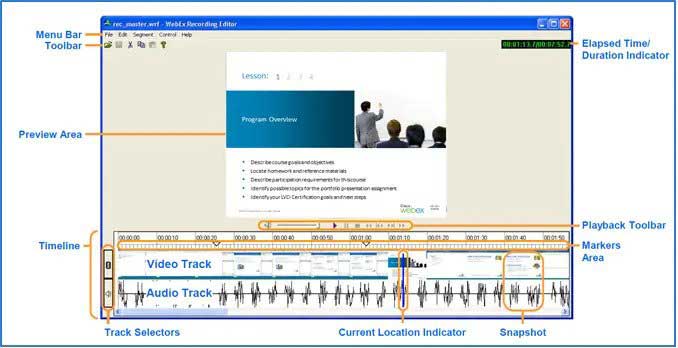
Parte 2. Come convertire online una registrazione WebEx (WRF) in MP4.
Online Convert è uno di quei programmi che consente di convertire video online. Questo programma gratuito supporta la conversione dei file video WRF in MP4 ed altri formati video popolari. Questo strumento gratuito consente di aggiungere dati da un computer, da fonti online e anche da un archivio cloud. C'è anche un'opzione per scegliere e modificare i parametri del file di output come frame rate, bit rate, dimensioni e altri. Se desideri convertire altri record con impostazioni simili, il programma ha anche un'opzione per salvare le tue impostazioni per un uso futuro. Il file convertito può essere scaricato dall'interfaccia del programma.
Passaggio 1: inserisci https://video.online-convert.com/convert-to-mp4 nella barra degli indirizzi del browser del tuo computer. Clicca su Scegli file per cercare e aggiungere il file WRF dal PC.
Passaggio 2: In Impostazioni opzionali, scegli i parametri del file di output come bitrate, codec audio, frame rate e altri.
Passaggio 3: Clicca su Converti file per avviare il processo di conversione online del file WRF in MP4.
Il file convertito può essere scaricato dall'interfaccia.
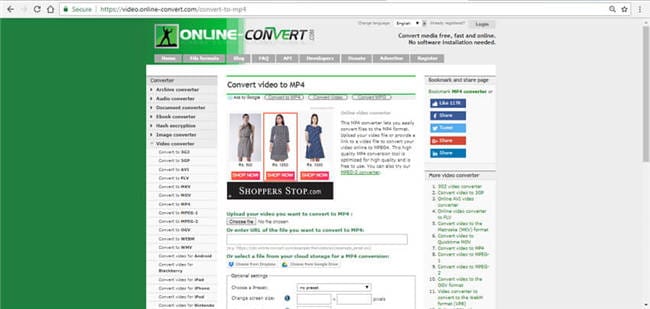
Parte 3. Converti WRF in qualsiasi formato video con Wondershare UniConverter consigliato.
Come discusso nella parte precedente dell'argomento, WebEx Video Recording Editor consente di convertire i file WRF, ma solo in un numero limitato di formati, inclusi MP4, WMV e SWF. Allo stesso modo, anche i programmi online hanno i loro limiti al supporto del formato e alla dimensione del file. Quindi, se vuoi convertire i tuoi file WRF in una vasta gamma di formati con limiti di dimensione, ti consigliamo Wondershare UniConverter (originariamente Wondershare Video Converter Ultimate). Questo programma professionale supporta oltre 1000 formati per la conversione e supporta anche formati specifici del dispositivo per evitare problemi di compatibilità. UniConverter è un software ricco di funzionalità che consente anche di modificare i file con funzionalità come Ritaglia, applica effetti e altro. È supportata anche la conversione in batch per più file. La velocità di conversione è 30 volte più veloce rispetto ad altri programmi simili, grazie alla sua tecnologia APEXTRANS. Goditi file di qualità senza perdita di dati, con funzionalità avanzate ed un ritmo velocissimo utilizzando Wondershare UniConverter.
 Wondershare UniConverter - l miglior toolbox di conversione video
Wondershare UniConverter - l miglior toolbox di conversione video

- Converti file WRF in MP4, AVI, MKV, MOV, WMV e oltre 1000 formati
- Masterizza WRF nella cartella DVD/ISO/DVD e personalizza il DVD con modelli di menu gratuiti
- Scarica video da YouTube e altri 10.000 siti
- Modifica, migliora e personalizza i tuoi file video
- Il versatile toolbox combina la correzione dei metadati video, la creazione di GIF, il compressore video e la registrazione dello schermo
- Sistemi operativi supportati: Windows 7 64-bit e successivi, Mac OS 10.15 (Catalina), 10.14, 10.13, 10.12, 10.11, 10.10, 10.9, 10.8, 10.7, 10.6
Steps to convert WebEx WRF to any format using Wondershare UniConverter:
Passaggio 1 Passaggi per convertire WebEx WRF in qualsiasi formato utilizzando Wondershare UniConverter.
Wondershare UniConverter non supporta WRF come formato di input, quindi devi prima convertire questi file in un file video supportato. Con WebEx Video Recording Editor, sarai in grado di importare il tuo file video WRF ed esportarlo nel file WMV. Se devi riprodurre file WMV in iMovie, dovresti convertire WMV in formato iMovie.
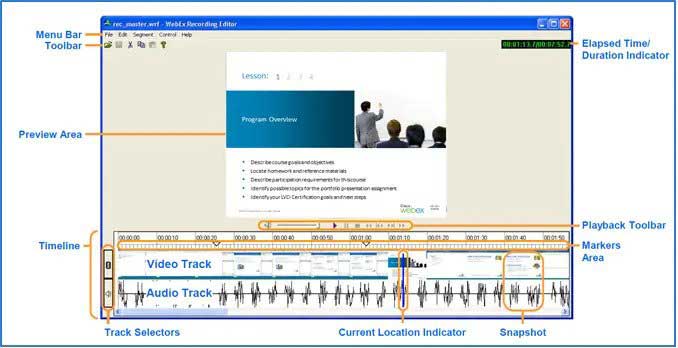
Passaggio 2 Avvia il convertitore Wondershare WRF in MP4 e importa il file WMV.
Apri Wondershare UniConverter sul tuo computer e fai click su Aggiungi filee dalla scheda Convertitore video per aggiungere il file WMV (WRF convertito). Puoi anche trascinare e rilasciare il file nella finestra del programma. Puoi anche aggiungere più file qui.
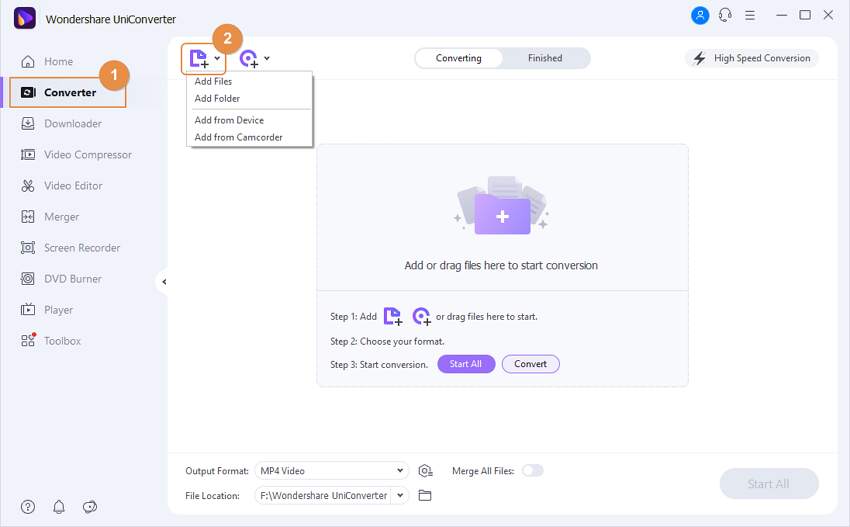
Passaggio 3 Scegli MP4 come formato di destinazione.
I file aggiunti vengono visualizzati come miniature sull'interfaccia. Clicca sull'opzione Formato output per aprire un menu a discesa. Dalla scheda Video, scegli il formato di output desiderato. È possibile mantenere la risoluzione come il file originale o anche modificarla secondo necessità. Per la conversione specifica del dispositivo, seleziona le opzioni dalla scheda Dispositivo.
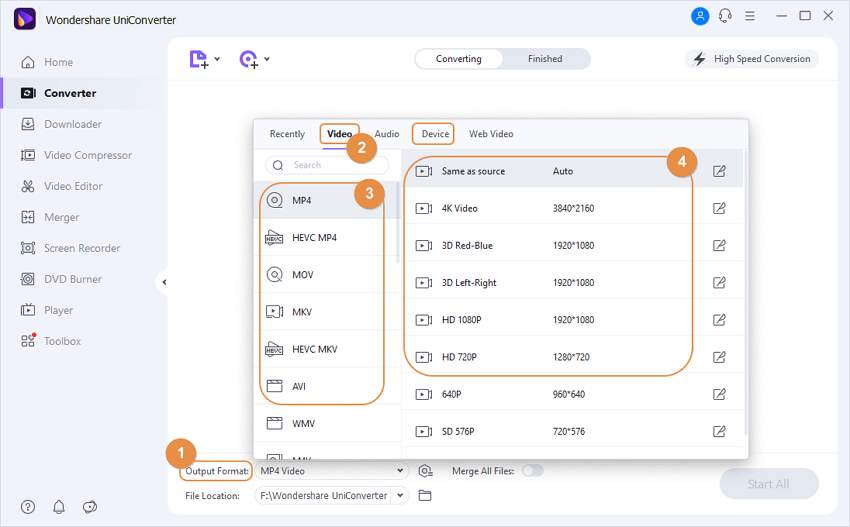
Passaggio 4 Converti in altri formati.
Scegli la posizione dell'attività convertita nella scheda Posizione file. Infine, fai click su Converti per convertire WRF in MOV, WMV o altri formati di cui hai bisogno.
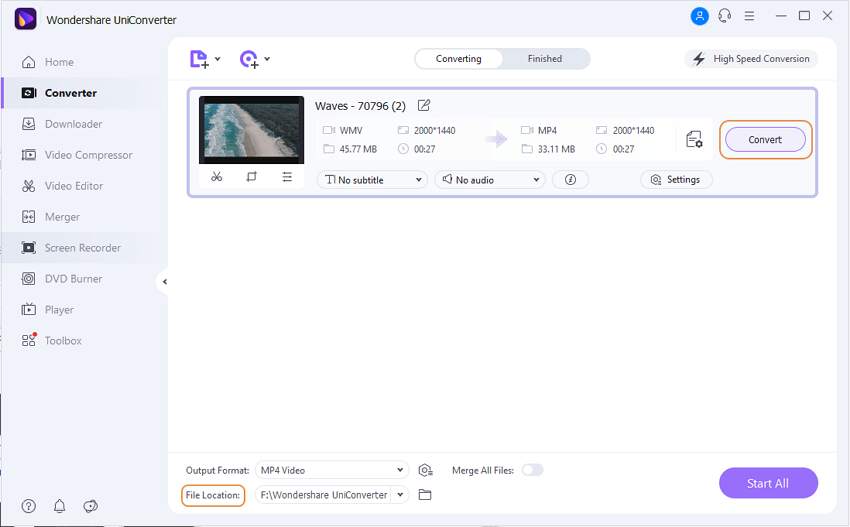
Segui il metodo che ti abbiamo indicato sopra e potrai convertire un video WRF registrato WebEx in MP4 o altri formati. Scarica e prova subito Wondershare UniConverter.
 Converti in batch MOV in MP4, AVI, 3GP, WAV e viceversa facilmente.
Converti in batch MOV in MP4, AVI, 3GP, WAV e viceversa facilmente. 


Nicola Massimo
staff Editor
Commento(i)